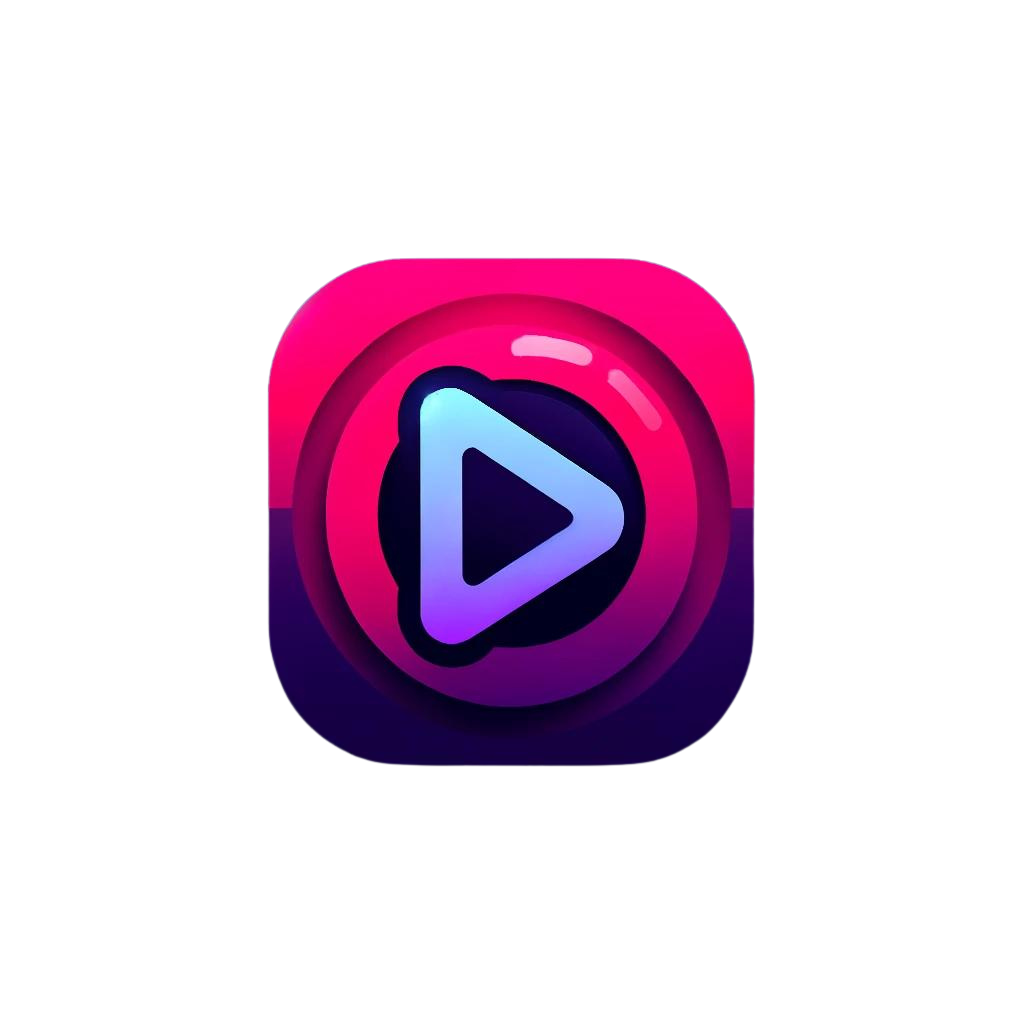TiviMate IPTV Player – Installation und Einrichtung auf FireStick und Android TV

Die Popularität von IPTV-Diensten nimmt zu. Sie bieten umfangreiche Bibliotheken mit Live-TV-Kanälen, Filmen und Fernsehserien zu einem Bruchteil des Preises etablierter Mediengiganten.
Viele IPTV-Dienste verfügen über native Apps für verschiedene Geräte, z. B. FireStick, Android TV Box, iPhone, Android-Telefon, NVIDIA Shield und Fire TV Cube.
Allerdings bietet nicht jeder IPTV-Dienst eine spezielle App zum Streamen von Inhalten. Einige verlassen sich bei der Erledigung ihrer Aufgaben auf IPTV-Player. Unter den IPTV-Playern ist TiviMate einen Blick wert.
Was ist der TiviMate IPTV Player?
TiviMate IPTV Player ist eine vielseitige Anwendung zum Streamen von Fernsehinhalten über das Internet. Es ist ein leistungsstarkes Tool für den Zugriff auf IPTV-Dienste (Internet Protocol Television). Mit seiner benutzerfreundlichen Oberfläche vereinfacht TiviMate das Organisieren und Anzeigen Ihrer Lieblingsinhalte.
TiviMate unterstützt die EPG-Integration (Electronic Program Guide) und verbessert das Benutzererlebnis durch die Bereitstellung detaillierter Planungsinformationen für TV-Programme.
Sie können auch personalisierte Wiedergabelisten erstellen, um ihre Kanäle effizient zu organisieren. TiviMate ist mit verschiedenen IPTV-Anbietern kompatibel und unterstützt das Stalker-Portal, Xtreme-Codes und M3U-Playlists.
Der TiviMate IPTV Player ist auf mehreren Plattformen verfügbar, darunter Android und Fire TV. Es ist beliebt bei Kabelschneidern und IPTV-Enthusiasten, die eine schlanke und funktionsreiche TV-Streaming-Lösung suchen.
So installieren Sie TiviMate auf FireStick
TiviMate ist nicht offiziell im Amazon App Store erhältlich. Aus diesem Grund verlassen sich Benutzer auf Sideloading, um die App auf ihren Geräten zu installieren. Ich habe die Schritte zum seitlichen Laden in zwei Teile unterteilt, um sie einfacher zu befolgen.
1. Wählen Sie auf der FireStick-Startseite die Lupe aus. Öffnen Sie dann das Suchfeld. Beginnen Sie mit der Eingabe von Downloader. Wählen Sie Downloader, wenn es unter den Vorschlägen unter der Tastatur angezeigt wird.
Wählen Sie als Nächstes die Downloader-App aus, die Sie am orangefarbenen Hintergrund erkennen. Wählen Sie dann auf dem nächsten Bildschirm die Schaltfläche Abrufen oder Herunterladen.
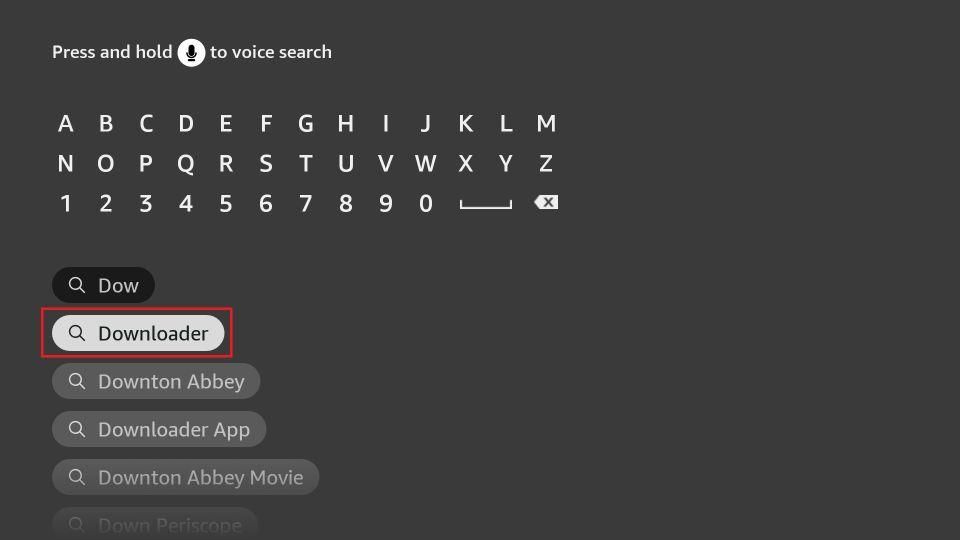
2. Wählen Sie das Zahnrad Einstellungen ganz rechts auf der FireStick-Startseite aus. Bitte scrollen Sie nach unten und wählen Sie My Fire TV. Wählen Sie Entwickleroptionen. Öffnen Sie Unbekannte Apps installieren. Wählen Sie dann Downloader aus, um ihn zu aktivieren.
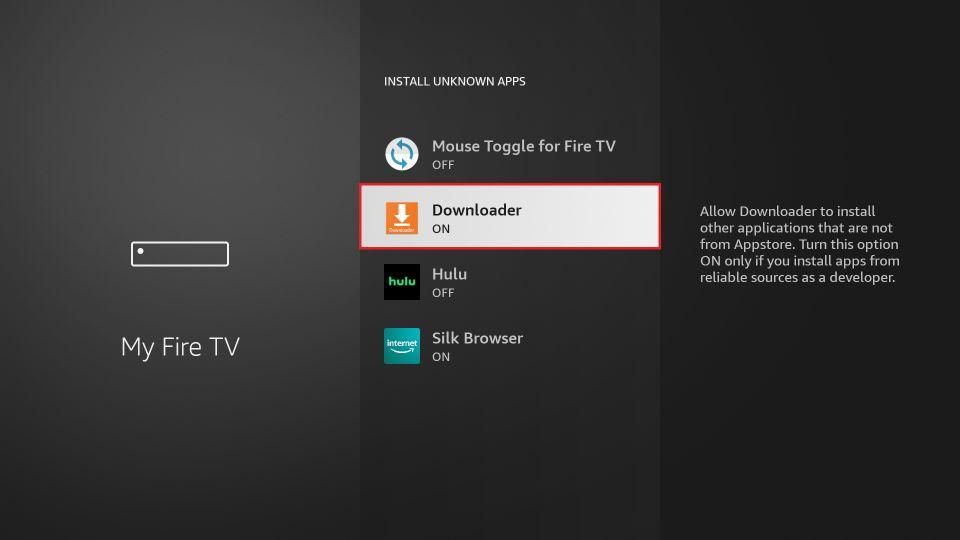
Now, you can comfortably sideload any app installation file (APK) on the FireStick without any issues.
Verwenden Sie den Downloader, um TiviMate auf FireStick zu installieren
1. Starten Sie den Downloader und wählen Sie auf dem Startbildschirm das Feld URL eingeben aus.
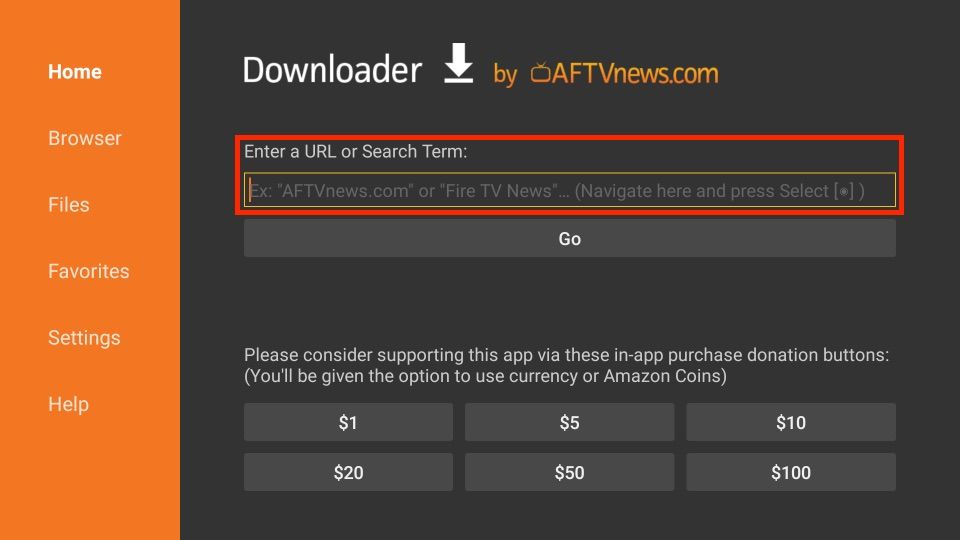
2. Es wird eine virtuelle Tastatur geöffnet. Geben Sie firesticktricks.com/tivi ein und klicken Sie unten auf Los.
Hinweis: FireStickTricks.com hostet diese APK nicht. Diese URL leitet Sie zu einer externen Quelle weiter.
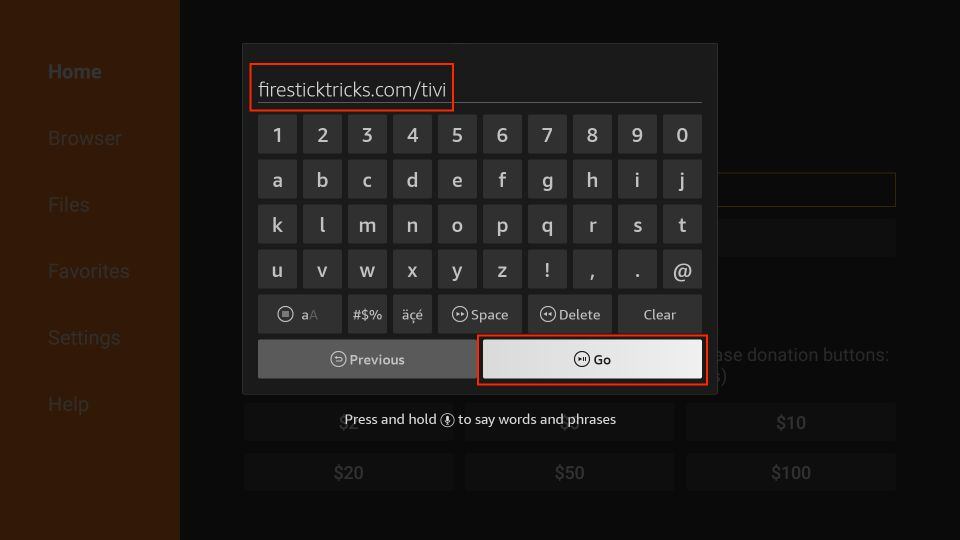
3. Der Downloader installiert die neueste TiviMate APK auf Ihrem FireStick. Es sind etwa 12 MB.
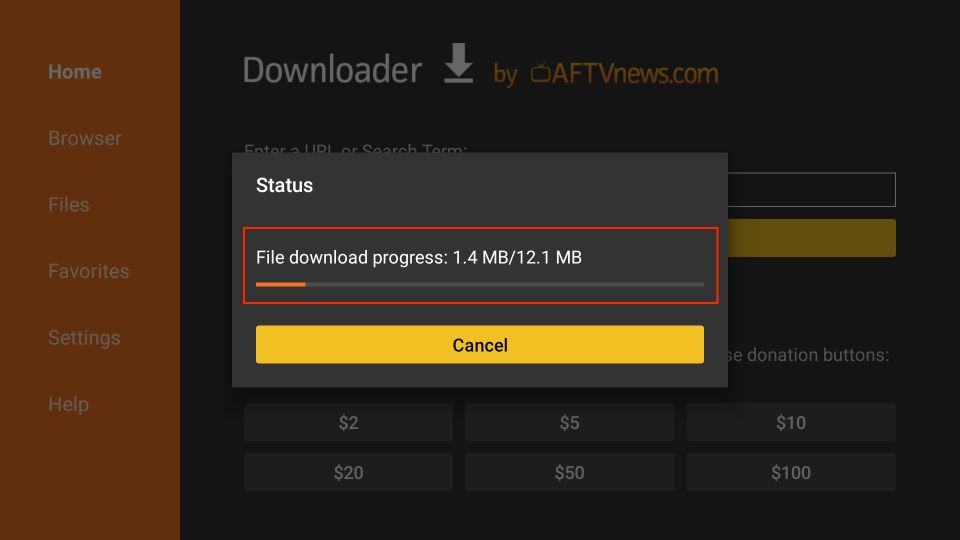
4. Klicken Sie auf Installieren, wenn Sie dazu aufgefordert werden.
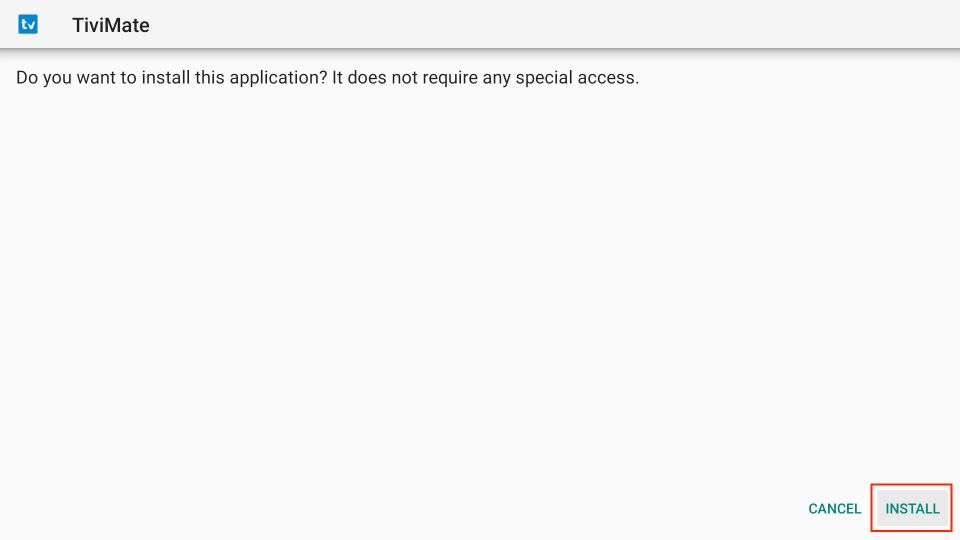
5. Klicken Sie auf FERTIG, wenn die TiviMate-Installation abgeschlossen ist.
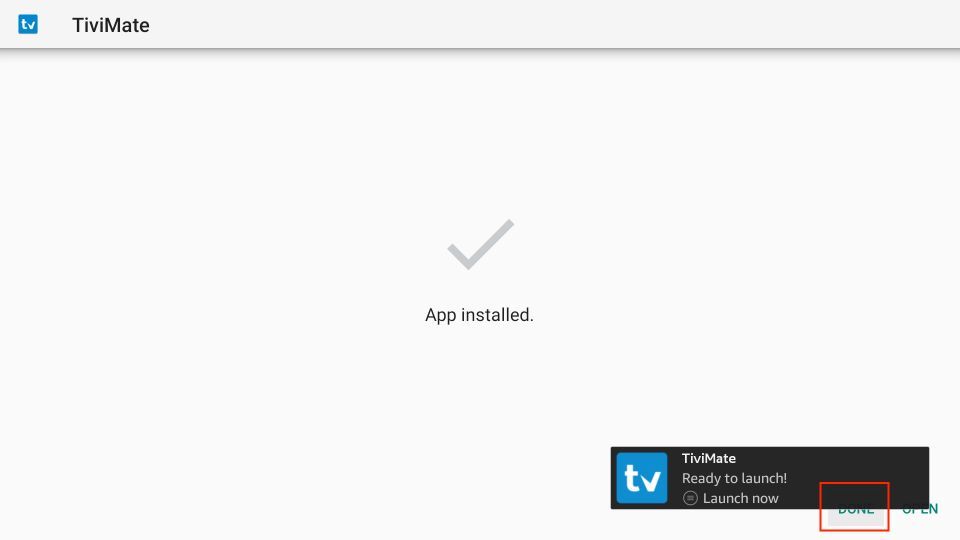
6.Klicken Sie nach der Installation auf Löschen, um das TiviMate APK von Ihrem Gerät zu entfernen.
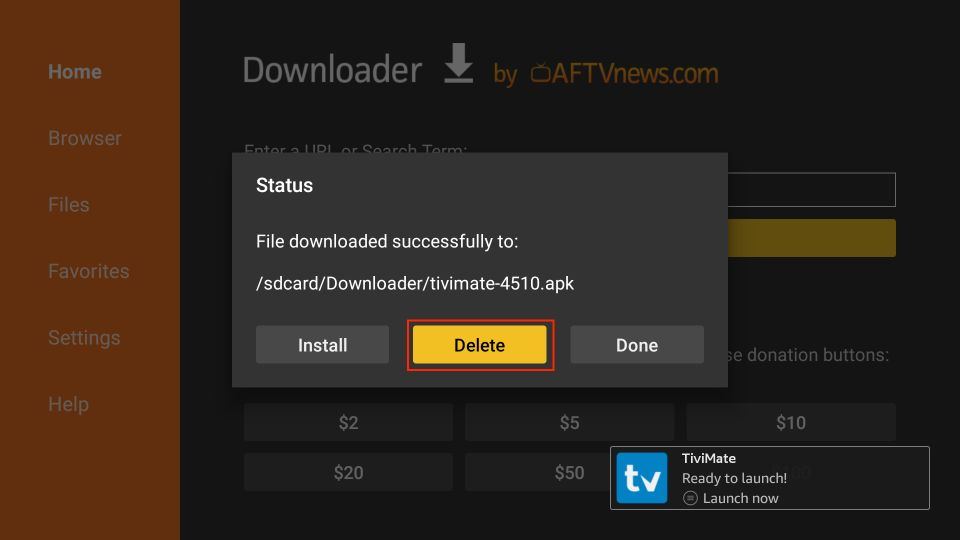
7. Klicken Sie erneut auf Löschen, um die Entfernung abzuschließen.
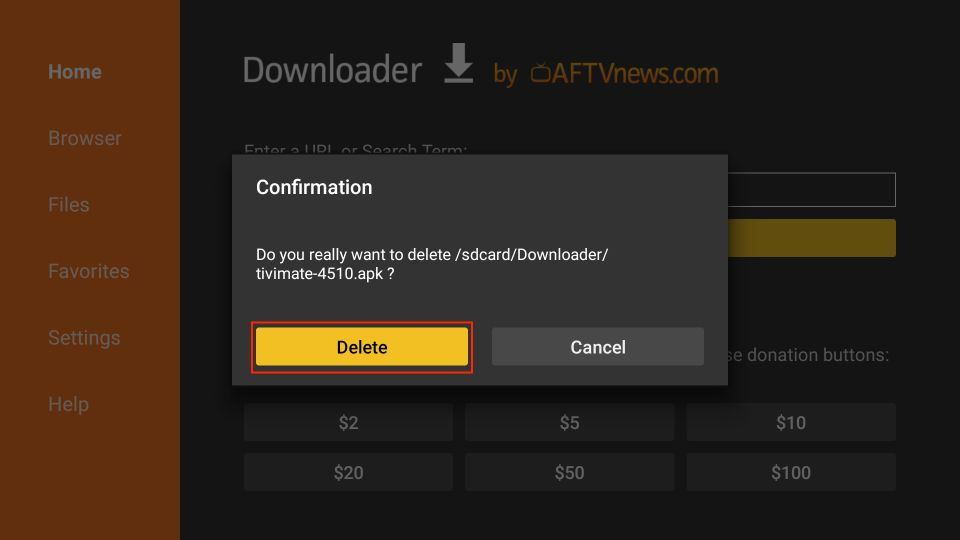
Das ist es. Sie haben die TiviMate APK erfolgreich auf Ihrem FireStick installiert. Jetzt können Sie Hunderte von Live-Kanälen genießen, indem Sie einen IPTV-Dienst mit der App verbinden.
Erste Schritte mit dem TiviMate IPTV Player
Der TiviMate IPTV Player wäre Ihre erste Wahl, um Kanäle über Ihren abonnierten IPTV Dienst zu streamen.
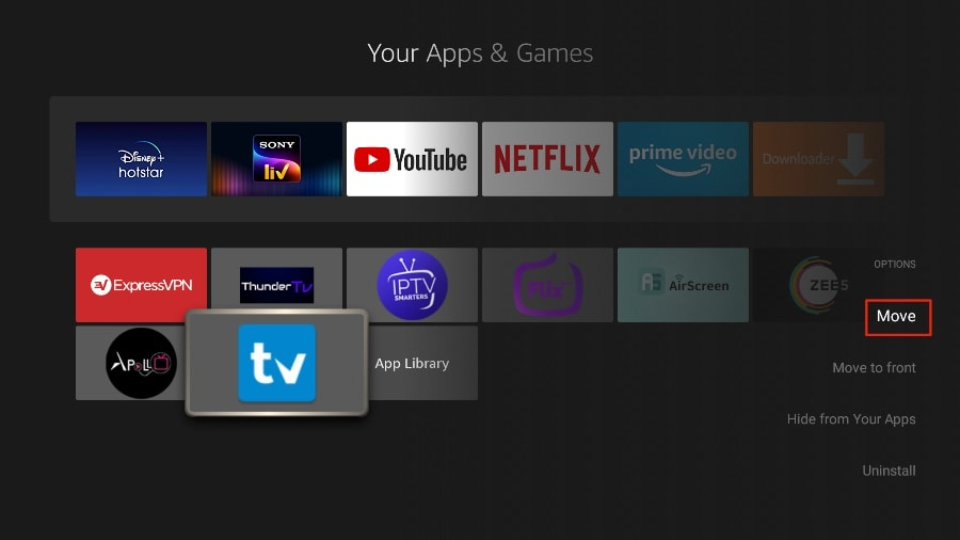
Um loszulegen, benötigen Sie ein aktives Abonnement für einen IPTV Dienst. TiviMate allein bietet Benutzern keine Inhalte an.
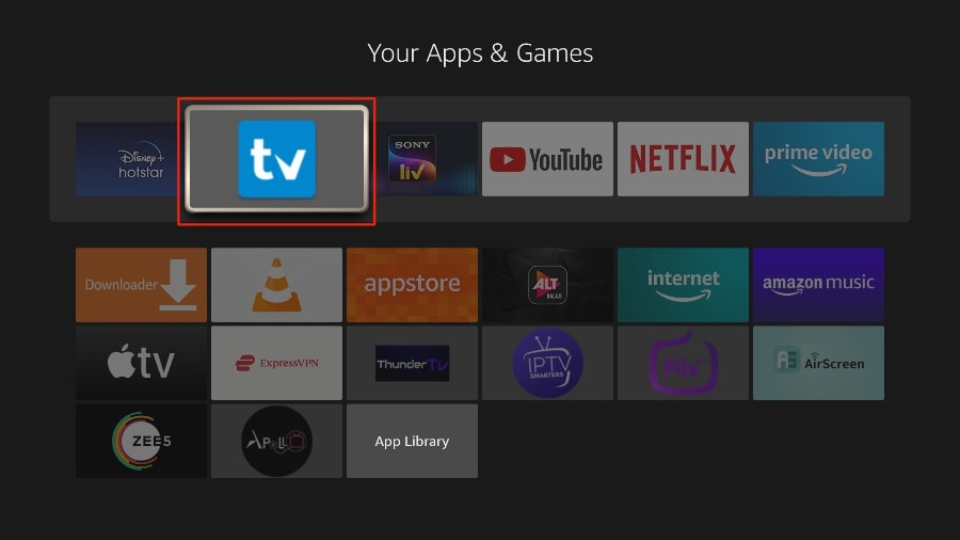
Wählen Sie Playlist hinzufügen.
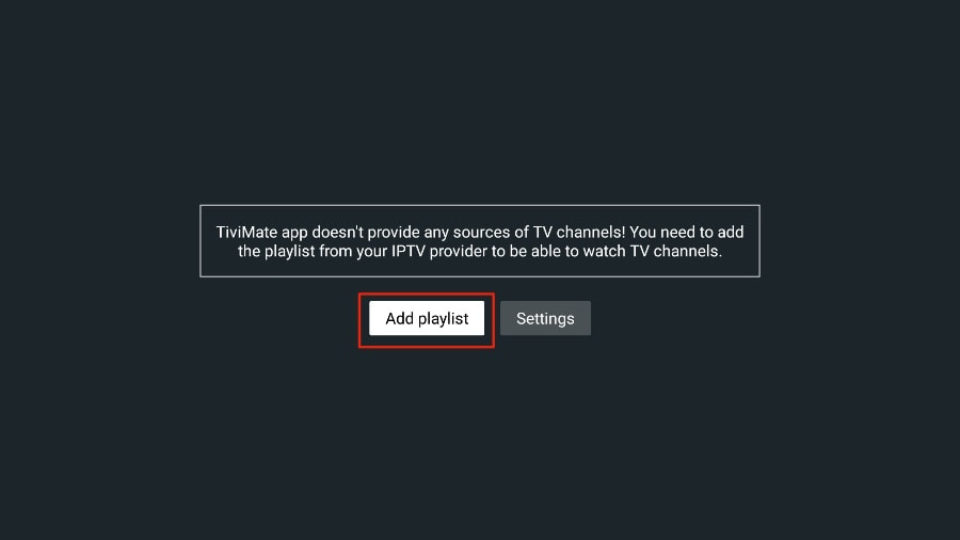
TiviMate fordert Sie auf, eine Playlist über einen M3U-Link, einen Xtream-Code oder ein Stalker-Portal hinzuzufügen. Ich wähle die M3U Playlist, da mein IPTV Anbieter diese Technologie verwendet.
Hinweis: Wenn Sie einen IPTV-Dienst abonnieren, erhalten Sie eine E-Mail mit relevanten Anmeldeinformationen und einem M3U Link. Wenn Sie keinen M3U Link erhalten, wenden Sie sich an den Kundendienst und fordern Sie einen M3U Link an.
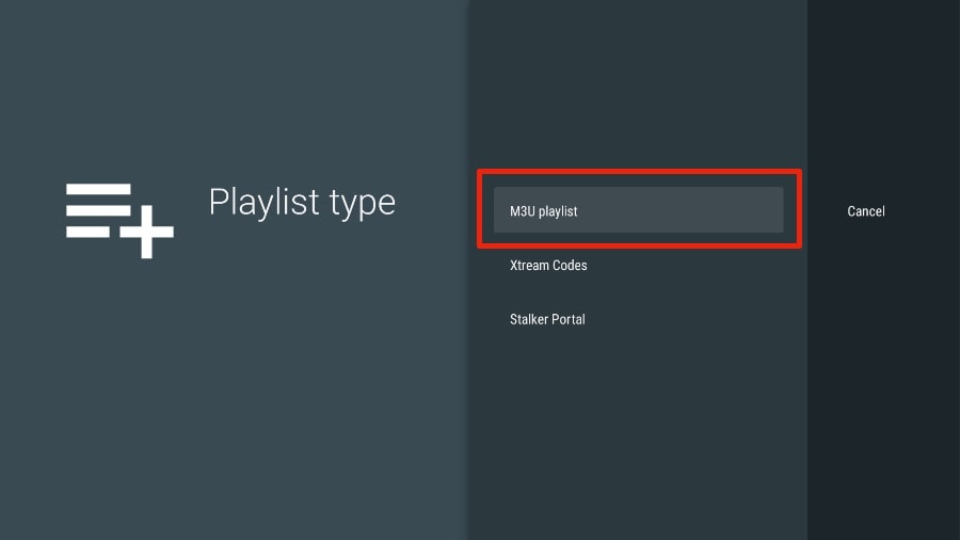
TiviMate fragt nach Ihrem M3U-Link. Geben Sie Ihren M3U Link ein und klicken Sie auf Weiter.
Hinweis: Die meisten M3U-Links enthalten einen Benutzernamen und ein Passwort. Sie sehen in etwa so aus: http://013tv.com:8080/get.php?username=test-65927c&password=e657&type=m3u_plus&output=ts
Profi-Tipp: Zur Vereinfachung können Sie Ihren FireStick mit der Fire TV-App auf Ihrem iPhone oder Android-Smartphone verbinden. Mit der App können Sie schnell lange URLs über die Standardtastatur Ihres Telefons eingeben.
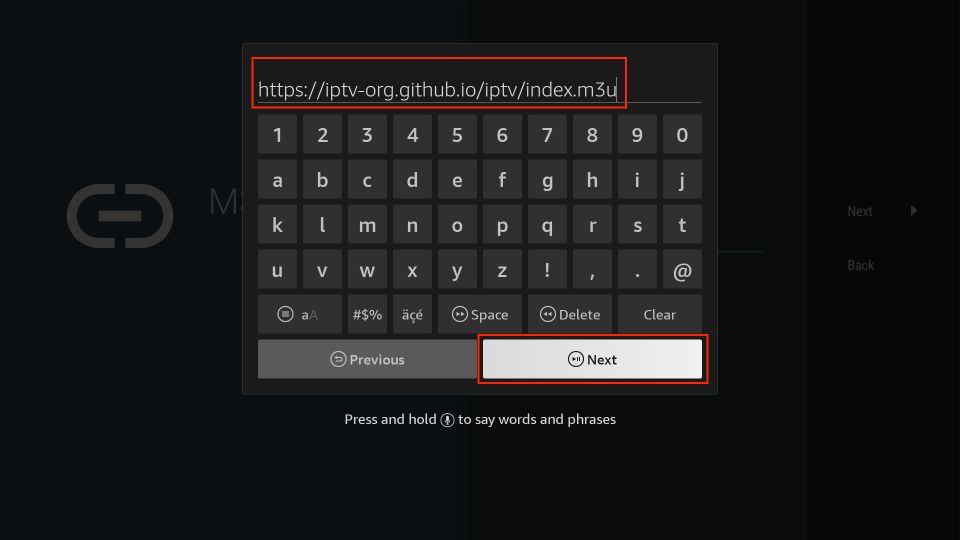
Weiter klicken.
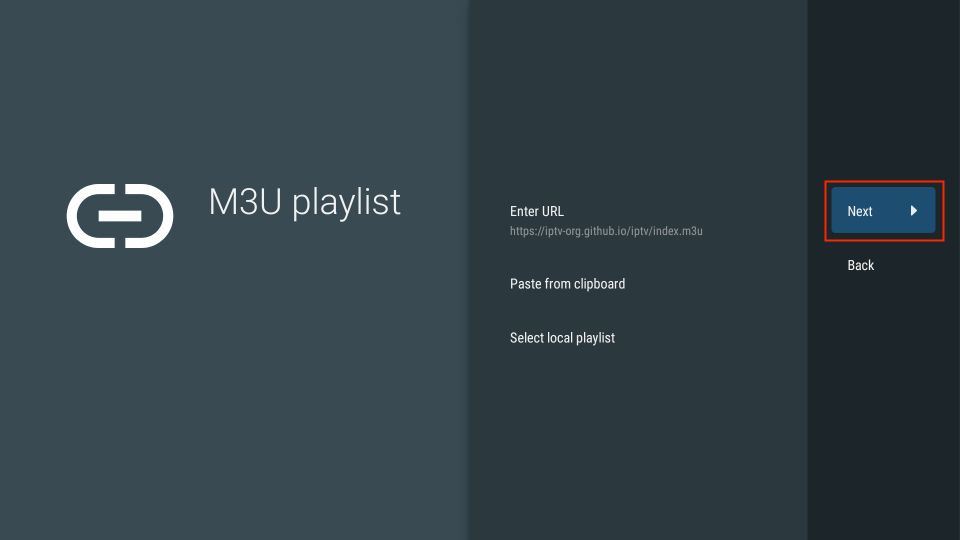
TiviMate lädt den IPTV Dienst und bietet einen Einblick in die Anzahl der im IPTV Paket verfügbaren Kanäle und Filme. Sie können auch Playlist-Name auswählen, um den Namen zu ändern. Wenn Sie fertig sind, klicken Sie auf Weiter, um fortzufahren.
Hinweis: Sie können je nach Art Ihres IPTV-Dienstes TV- oder VOD-Playlists auswählen.
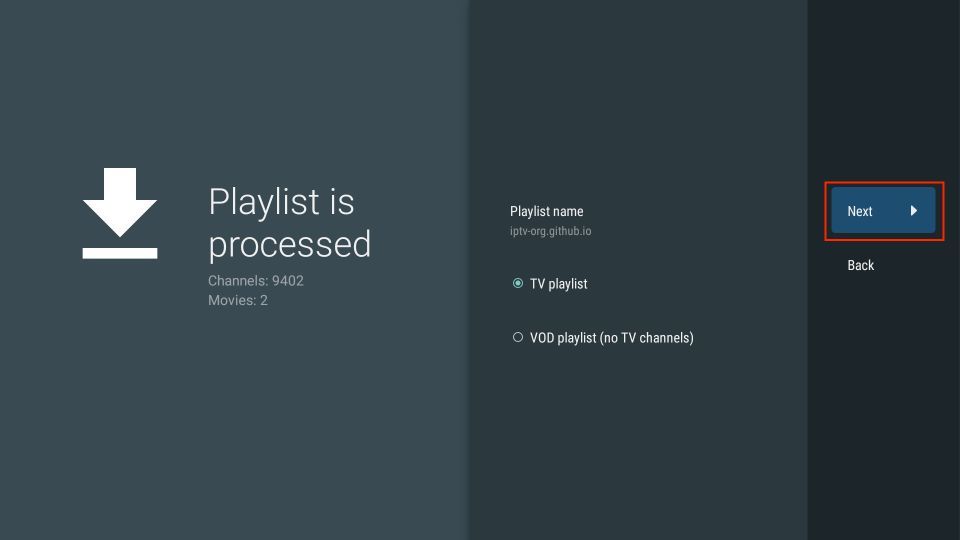
Wenn Ihr IPTV Anbieter eine EPG URL bereitstellt, können Sie diese in diesem Fenster eingeben. Wählen Sie URL eingeben, geben Sie die URL ein und klicken Sie auf Weiter. Wenn Sie fertig sind, wählen Sie Fertig, um die Playlist zu speichern.
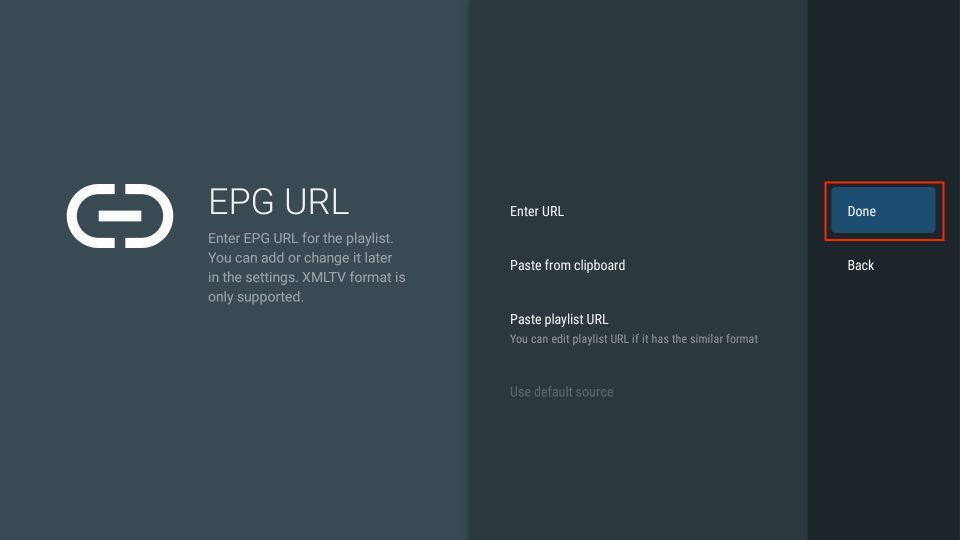
Notieren Sie sich abschließend die Fernbedienung und klicken Sie auf OK um die Einrichtung abzuschließen.
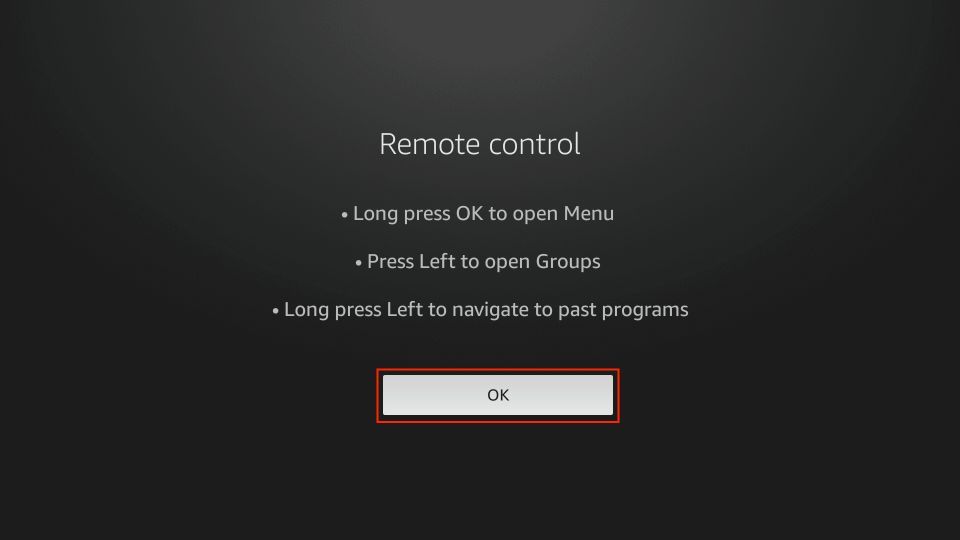
So verwenden Sie den TiviMate IPTV Player auf FireStick
Der Inhalt des IPTV-Dienstes erscheint ein oder zwei Minuten später in der TiviMate-App.
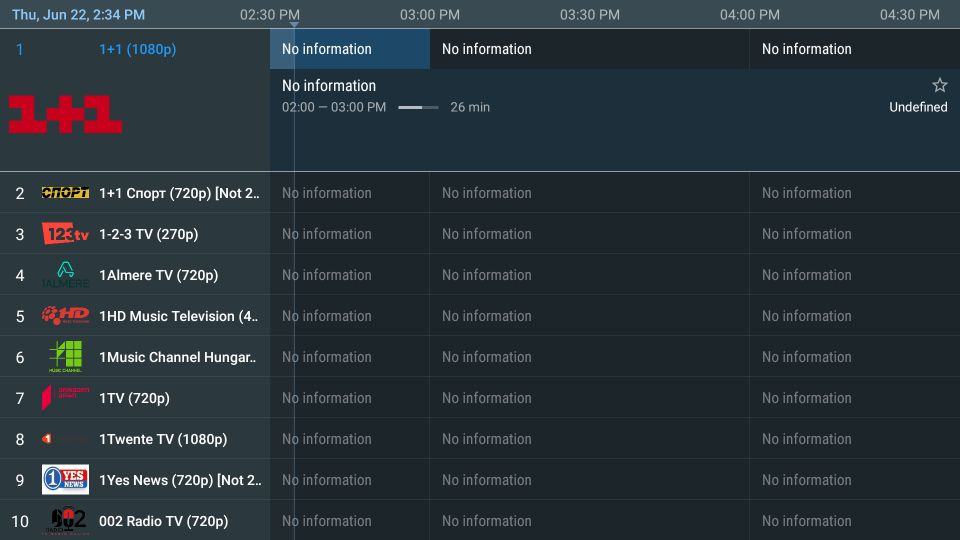
Standardmäßig landen Sie im TV-Bereich von TiviMate. Sie können auf Unterabschnitte wie Alle Kanäle, Undefiniert, Sport, Allgemein, Musik, Nachrichten, Unterhaltung und mehr zugreifen.
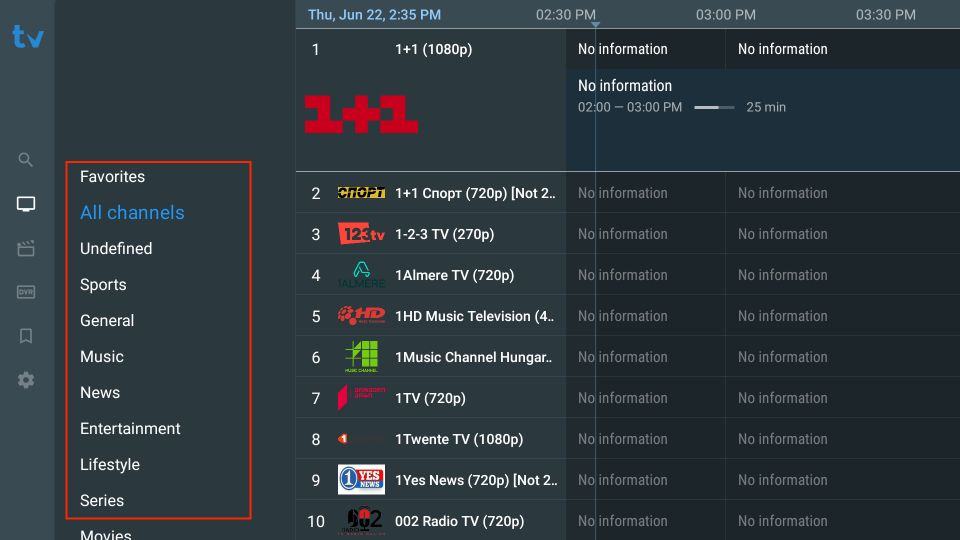
Als nächstes haben wir den Bereich Filme. Hier können Sie mit mehreren Unterabschnitten auf den VOD-Inhalt Ihrer IPTV Playlist zugreifen.
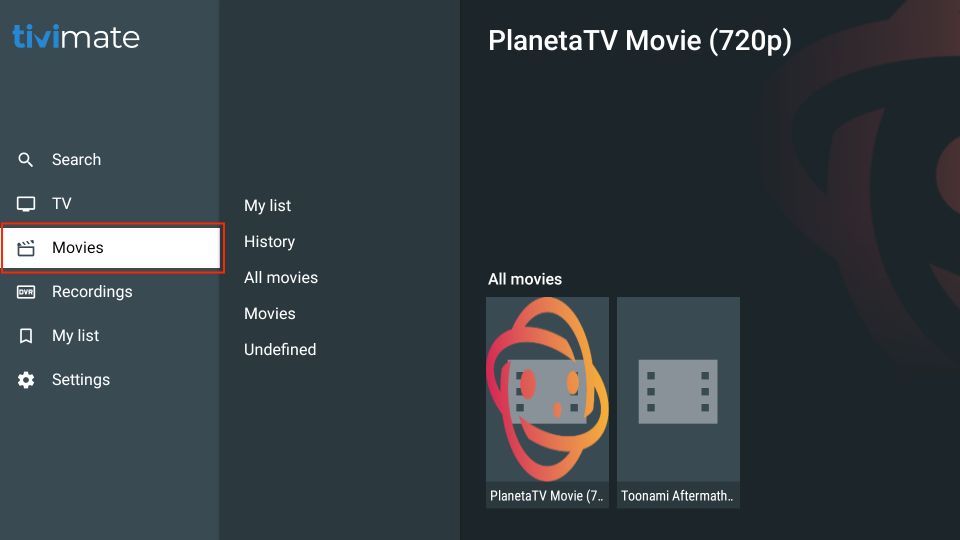
Als nächstes haben wir Aufnahmen. Hier können Sie auf die von Ihnen aufgezeichneten Inhalte zugreifen.
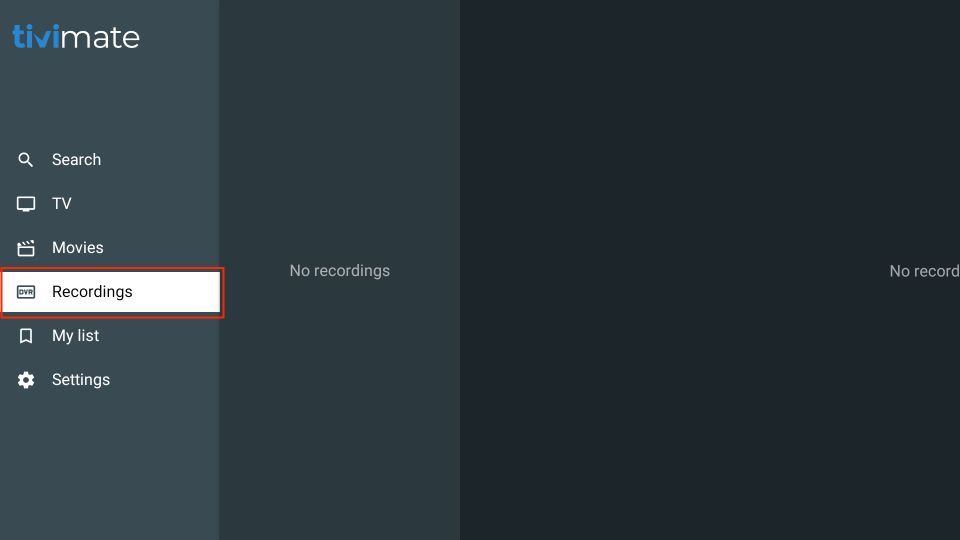
So aktivieren Sie den Standard-EPG im TiviMate IPTV Player
Die meisten IPTV Dienste verfügen über einen speziellen EPG (elektronischen Programmführer). Wenn in der TiviMate-App kein EPG aktiviert ist, gehen Sie zu Einstellungen und wählen Sie EPG aus.
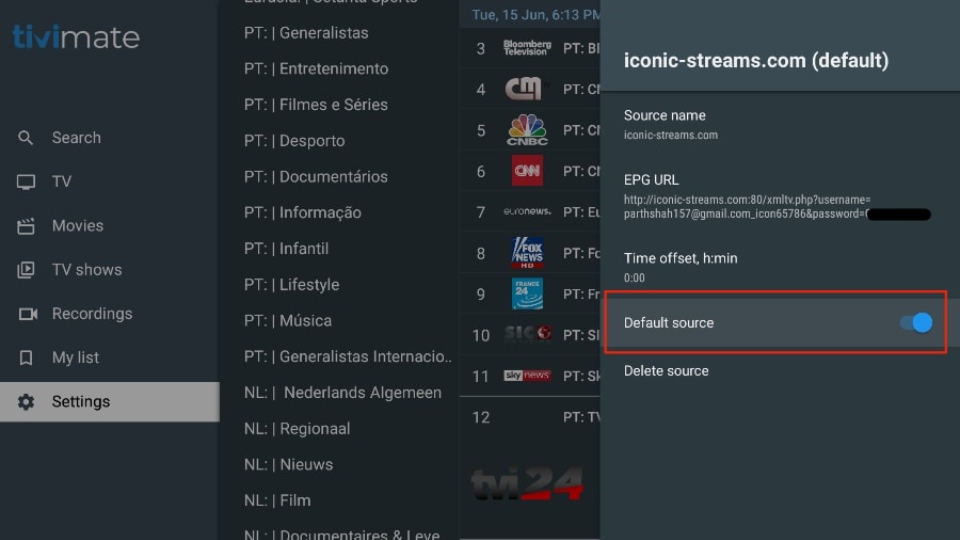
Aktivieren Sie dann die Standardquelle.
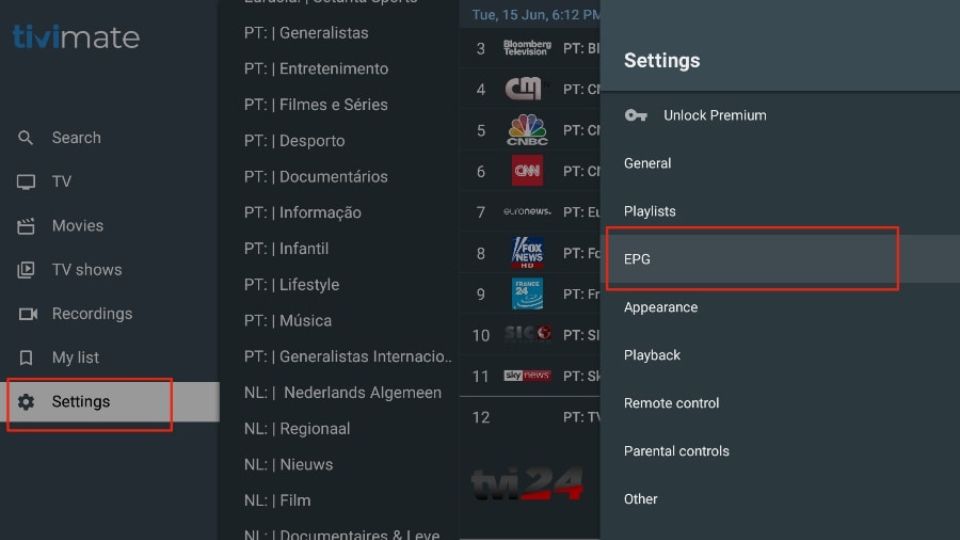
Allerdings sind die Hauptfunktionen von TiviMate hinter einer Paywall verborgen. Sie müssen für die Premium-Version bezahlen, um das größte Potenzial von TiviMate nutzen zu können.
Kaufen und richten Sie TiviMate Premium mit Tivimate Companion ein
TiviMate bietet eine 5-tägige Testversion der Premium-Version an. Premium kostet 4,99 $ pro Jahr für bis zu 5 Geräte. Sie können sich auch für die lebenslange Version für 19,99 $ entscheiden. Ich empfehle Ihnen, mit dem einjährigen Kauf zu beginnen. Wenn Sie dann mit den Funktionen zufrieden sind, können Sie den Kauf eines lebenslangen TiviMate Premium in Betracht ziehen.
Sie können TiviMate Premium nicht über die FireStick-App kaufen. Sie müssen die TiviMate Companion-App aus dem Google Play Store verwenden.
Da die App auf Android-Geräten verfügbar ist, ist die Verwendung eines Android-Telefons oder -Tablets (oder sogar Android TV) der einfachste Weg, TiviMate Premium zu erhalten. Wenn Sie kein Android-Gerät haben, können Sie einen Android-Emulator namens BlueStacks auf einem PC oder macOS verwenden.
Führen Sie die folgenden Schritte aus, um ein TiviMate Premium-Abonnement zu erwerben.
1. Gehen Sie zu den TiviMate-Einstellungen und klicken Sie auf Premium entsperren.
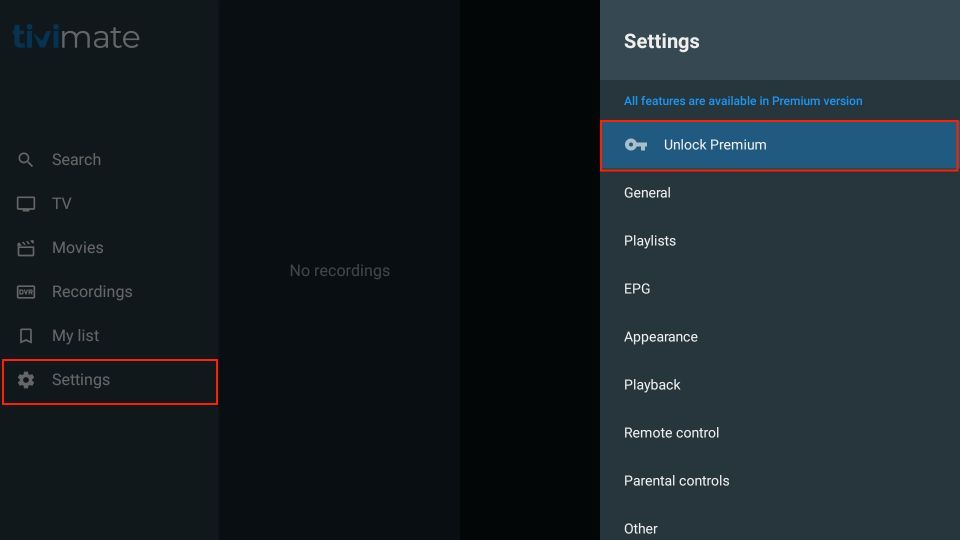
2. Wählen Sie Weiter.
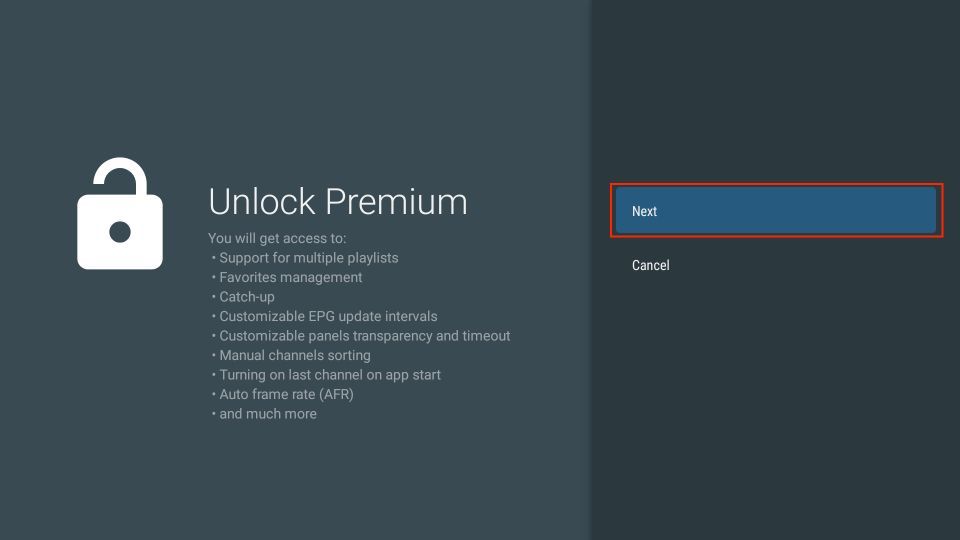
3. Klicken Sie auf Konto.
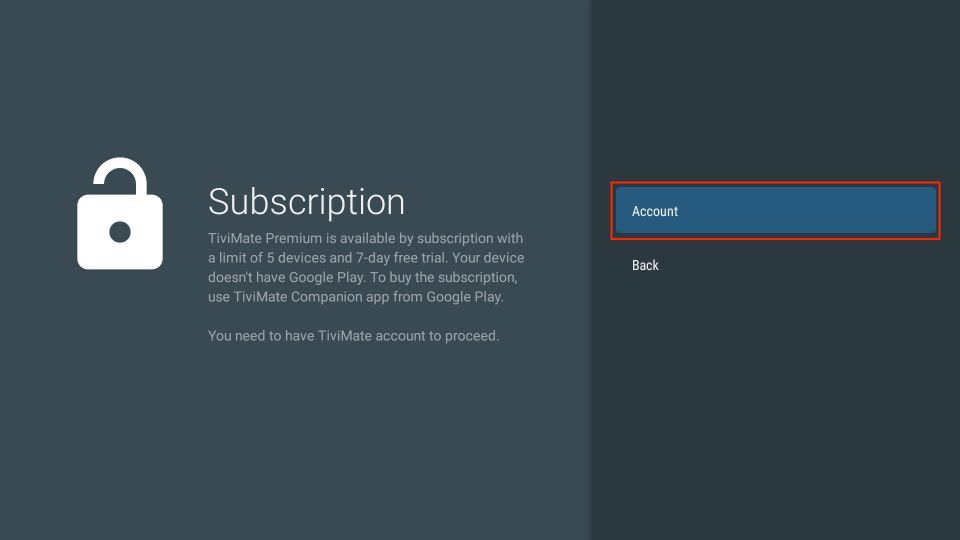
4. Wählen Sie Anmelden.
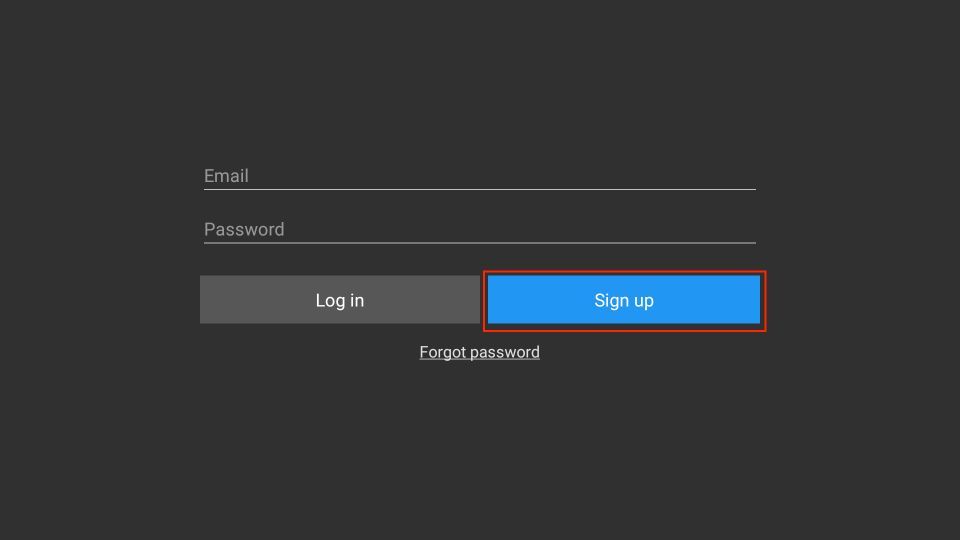
5. Geben Sie Ihre E-Mail-Adresse und Ihr Passwort ein und geben Sie das Passwort erneut ein. Klicken Sie dann auf Konto erstellen.
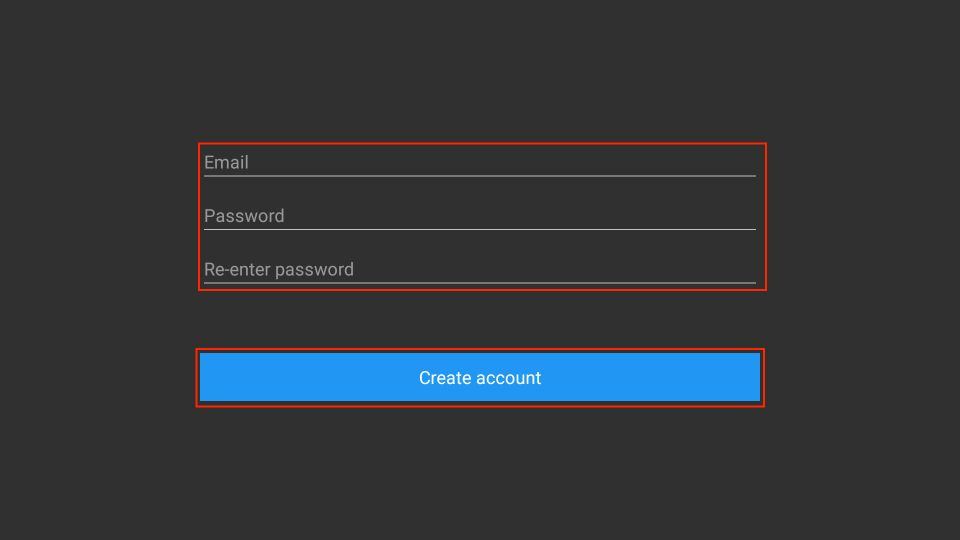
6. Lassen Sie diesen Bildschirm auf Ihrem FireStick geöffnet.
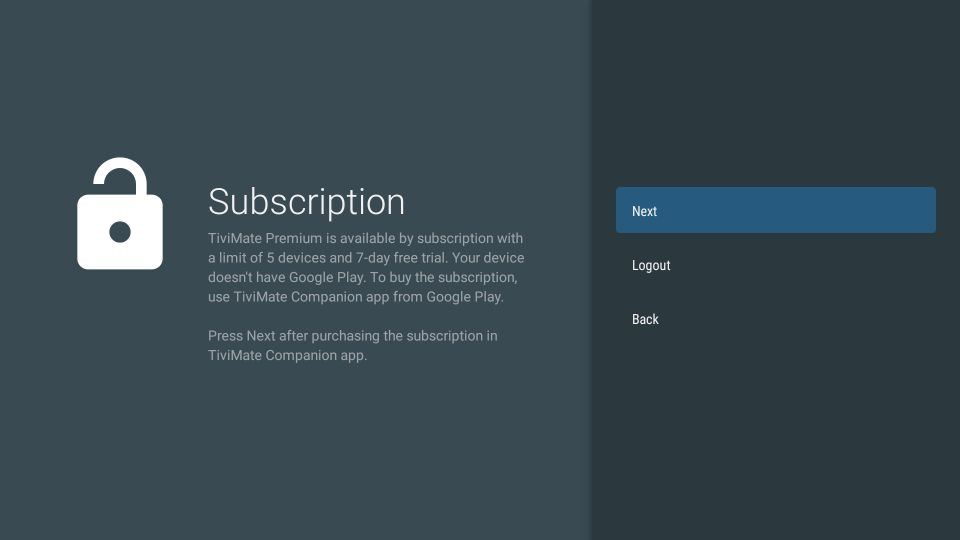
7. Öffnen Sie den Play Store auf Ihrem Android-Gerät. Tippen Sie oben auf die Suchleiste und suchen Sie nach TiviMate Companion. Installieren Sie die TiviMate Companion-App auf Ihrem Gerät. Befolgen Sie nun diese Schritte:
- Öffnen Sie die App. Sie werden aufgefordert, ein Konto zu erstellen. Klicken Sie auf die Schaltfläche Konto.
- Geben Sie Ihre TiviMate-Kontodaten ein und klicken Sie auf Anmelden.
- Wählen Sie nun einen Plan aus und befolgen Sie die Anweisungen auf dem Bildschirm, um die Zahlung abzuschließen.
- Nachdem Sie das Abonnement erworben haben, klicken Sie in Schritt 6 auf dem Bildschirm TiviMateAbonnement auf Weiter, um fortzufahren.
TiviMate Details und Funktionen
Die TiviMate App ist ein IPTV Player. Wie erwartet ist der integrierte Videoplayer eines der Hauptverkaufsargumente der App. Der Videoplayer ist reich an Funktionen und ergänzt den Rest der App perfekt. Wenn Sie mehrere IPTV Dienste abonniert haben, können Sie diese auch zur TiviMate-App hinzufügen.
Sie können auch mehrere Kanäle von IPTV Diensten zu Ihren Favoriten hinzufügen und sie über das Favoritenmenü anzeigen. Ich empfehle Ihnen, die Gruppen und Favoritenfunktionen zu nutzen, damit Sie nicht Tausende von TV-Kanälen durchsuchen müssen, um den gewünschten Inhalt zu finden.
Inhalte aufzeichnen
Mit dem TiviMate IPTV Player können Sie Inhalte aufzeichnen, um sie später anzusehen. Wenn Sie keine Zeit haben und sich etwas später ansehen möchten, können Sie im Videoplayer auf die Schaltfläche Aufzeichnen klicken und es später über die Registerkarte Aufzeichnungen auf dem Startbildschirm der TiviMate-App ansehen.

Untertitel aktivieren
Dies ist sehr nützlich, wenn Sie Inhalte ansehen, die nicht in Ihrer Muttersprache sind. Klicken Sie einfach im Player-Menü auf die Schaltfläche CC (Untertitel) und aktivieren Sie Untertitel über das Schiebemenü.

Zu den Favoriten hinzufügen
Es gibt mehrere Möglichkeiten, einen Kanal zu Ihren Favoriten in der TiviMate Player-App hinzuzufügen. Unsere bevorzugte Methode ist die Verwendung der Schaltfläche Zu Favoriten hinzufügen im Videoplayer.
Multi-View-Modus
Wenn Sie mehrere Kanäle gleichzeitig anzeigen möchten, bietet TiviMate auch hierfür eine Option. Im Player-Menü können Sie Mehrfachansicht auswählen und einen anderen Kanal auswählen, um zwei Kanäle gleichzeitig anzusehen.
Sleep Timer
Dies ist ein Muss für jede IPTV-App. Ein Sleep-Timer schaltet die App nach einer festgelegten Zeitspanne aus. Ich freue mich, dass der Sleep-Timer direkt in das Player-Menü integriert ist. Drücken Sie einfach auf das Stoppuhrsymbol auf dem Bildschirm des Videoplayers und wählen Sie die Uhrzeit aus dem Menü auf der rechten Seite aus.

Benutzer können die TiviMate-App automatisch zwischen 15 und 240 Minuten in den Ruhezustand versetzen. Diese Funktion ist beispielsweise nützlich, wenn Kinder vor dem Schlafengehen fernsehen. Sie können einen halbstündigen Timer einstellen und die App schließen.
Überprüfen Sie die Videodetails
Standardmäßig bietet der TiviMate Player Details zur Videoqualität, Anzahl der Bilder pro Sekunde (FPS) und Tonqualität.
App-Erscheinungsbild ändern
Sind Sie kein Fan des Standard-Looks und -Designs der TiviMate-App? Gehen Sie zu Einstellungen und klicken Sie auf Darstellung. Hier können Sie problemlos mehrere Aspekte des aktuellen Erscheinungsbilds ändern, z. B. den TV-Programmführer, die Schriftgröße, die Hintergrundfarbe und sogar die Auswahlfarbe.
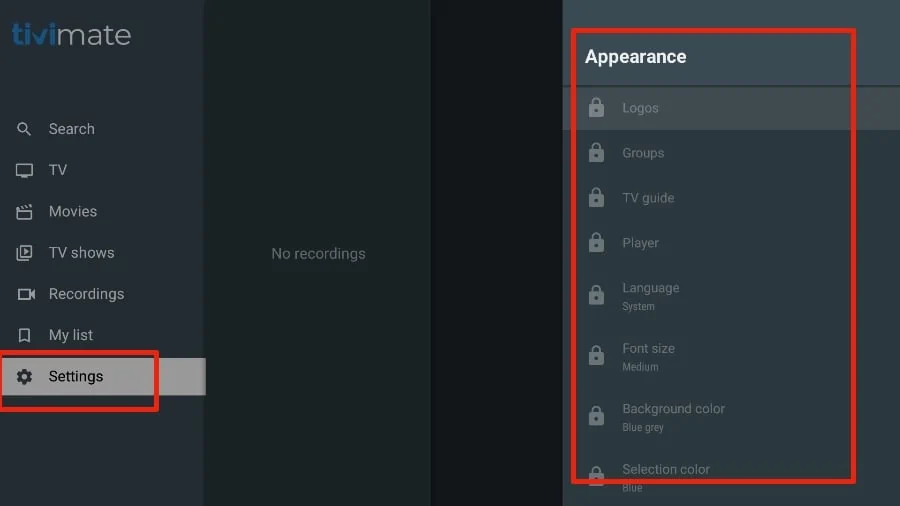
Die obige Liste ist nur die Spitze des Eisbergs für die TiviMate-App. Mit dem Premium-Abonnement können Sie Dutzende nützlicher Funktionen freischalten. Weitere Informationen finden Sie im Abschnitt TiviMate Übersicht im Artikel.
FAQ’s
Ist TiviMate ein IPTV Dienst?
TiviMate ist ein IPTV Player, der jeden IPTV Dienst auf FireStick- oder Android TV Boxen abspielen kann. TiviMate selbst bietet keine IPTV Dienste an.
Welche IPTV Dienste funktionieren mit TiviMate?
TiviMate funktioniert mit den meisten IPTV-Diensten. Stellen Sie sicher, dass der IPTV-Dienst, den Sie abonnieren, über einen gültigen M3U-Link, Xtream-Code oder ein Stalker-Portal verfügt.
Wie erhalte ich TiviMate Premium oder schalte TiviMate Premium frei?
Um TiviMate Premium zu erhalten, müssen Sie ein Android-Gerät verwenden, um die TiviMate Companion-App aus dem Google Play Store zu installieren. Anschließend können Sie TiviMate Premium freischalten, indem Sie über die TiviMate Companion-App ein Abonnement erwerben. Zu den Zahlungsmöglichkeiten gehören Kredit- und Debitkarten.